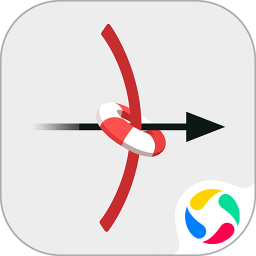京瓷fs1020mfp驱动下载
温馨提示:该页面为Windows软件,不支持手机用户安装使用
京瓷fs1020mfp驱动简介
京瓷FS1020MFP驱动程序是专为京瓷Kyocera ECOSYS FS-1020MFP系列复印机设计的。它适用于ECOSYS FS-1020MFP、ECOSYS FS-1120MFP、ECOSYS FS-1025MFP等型号。如果您在使用过程中遇到问题,通常会出现故障编码。以下是一些常见的故障编码及其解决方法:
故障编码E-001:当显示“安装了非正品碳粉盒”时,这意味着您安装的墨粉盒不是正品。请另外按住[Stop/Reset](停止/重置)和[Mode Select](模式选择)键3秒或更长时间,以恢复E-001错误。
故障编码E-002:当显示“墨粉盒区域型号与设备不匹配”时,请安装与设备相匹配的墨粉盒。
故障编码E-003:当显示“运行内存已满”时,这意味着扫描仪内存不足,无法进行扫描。请按[Stop/Reset](停止/重置)键,此时可能需要撤销工作。
故障编码E-004:当显示“扫描页码超过最大总数”时,请记住最大纸稿扫描页码为99。如果超出请按[Stop/Reset](停止/重置)键,此时可能需要撤销工作。
故障编码E-007:当显示“碳粉已用完”时,请更换新的墨粉盒。
故障编码E-008:当显示“后盖板开启”或“前后盖板开启”时,请关闭前侧盖板或前后盖板。
故障编码E-009:当显示“上接纸盒已满”时,请从上接纸盘中取出纸张,然后按[Start](开始)键恢复复印。
故障编码E-0012:当显示“内存不足”时,请从Fast 1200至600 dpi选择打印分辨率。
故障编码E-0014:当显示“纸张不足”时,请确保纸张来源中有足够的纸张。同时请检查复印时选择的纸张规格和纸张种类设置是否与KYOCERA Net client设置一致。
软件特点
京瓷FS1020MFP驱动程序具有以下特点:
高效的打印和复印功能
支持多种纸张规格和纸张种类
易于安装和操作
具有故障诊断功能,方便解决常见问题
如何使用
下载并安装京瓷FS1020MFP驱动程序。
连接复印机到电脑。
打开驱动程序,进行必要的设置。
开始打印或复印。
如果您在使用过程中遇到任何问题,请参考以上故障编码及其解决方法,或者联系京瓷客服寻求帮助。